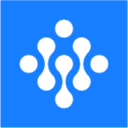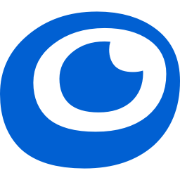办公小浣熊使用教程
功能简介:办公小浣熊是一款智能的在线办公助手,由商汤科技开发。它能够帮助用户快速处理和分析数据,生成图表和报告,极大地提升了办公效率。办公小浣熊支持多种数据类型,包括Excel、CSV、Word、PDF等,用户只需上传文件,通过简单的对话指令,即可获得所需的分析结果和可视化图表。
网站详情 ( 由智搜AI导航站提供技术支持 )
办公小浣熊使用教程简介:
办公小浣熊使用教程
一、注册与登录
访问办公小浣熊官网
- 在浏览器中输入办公小浣熊的官方网址:https://raccoon.sensetime.com/office,打开平台首页。
注册账号
- 点击首页的“注册”按钮,填写相关信息(如邮箱、用户名、密码等)进行注册。
- 注册成功后,登录邮箱进行账号验证。
登录账号
- 使用注册时填写的邮箱或用户名以及密码进行登录。
- 登录成功后,你将进入办公小浣熊的操作界面。
二、上传与分析数据
选择数据源
- 在操作界面中选择“当前会话”,然后点击“上传文件”按钮。
- 支持上传的数据类型包括.xlsx/.xls/.csv/.txt/json/word(beta)/pdf(beta)/ppt(beta)/sql(限免)/图片(限免)等。注意单次上传文件数量不超过3个,单个文件大小不超过20M,单个会话上传文件总数不超过10个/80M。
数据预览与分析
- 上传文件后,办公小浣熊会自动解析文件内容,并在界面上展示数据预览。
- 用户可以通过对话指令告诉小浣熊想要进行的分析任务,如“计算商品谁的价格最高”、“在一张图中画出平均价格和环比涨跌的走势图”等。
- 小浣熊会根据指令自动生成Python代码进行数据清洗和分析,并展示分析结果。
三、生成图表与报告
生成图表
- 分析完成后,用户可以选择将分析结果生成图表展示。
- 办公小浣熊支持多种图表类型,如饼图、条形图、折线图等,用户可以根据需求选择合适的图表类型。
- 用户还可以对图表进行自定义设置,如调整图表大小、颜色方案、添加网格线等。
生成报告
- 除了图表外,办公小浣熊还可以根据分析结果生成工作汇报。
- 用户可以在对话框中输入汇报的标题和内容要求,小浣熊会自动生成一份包含分析结论和建议的汇报文档。
- 用户可以对汇报文档进行编辑和润色后保存或导出。
四、高级功能与技巧
数据管理
- 办公小浣熊提供了数据管理功能,用户可以将常用的数据文件上传到平台进行管理。
- 这样在后续的分析任务中,用户可以直接从数据管理中选择文件进行分析,无需再次上传。
历史回溯
- 平台还提供了历史回溯功能,用户可以查看曾经进行过的分析会话和生成的结果。
- 这有助于用户回顾和分析之前的工作成果,为未来的工作提供参考。
自定义人设
- 办公小浣熊允许用户自定义人设,即创建具有特定技能和角色的AI助手。
- 用户可以根据自己的需求设置人设的技能和属性,以便更好地完成分析任务。
五、注意事项
保护数据安全
- 在使用办公小浣熊时,请注意保护数据安全。避免上传包含敏感信息的文件或数据。
遵守法律法规
- 在使用平台时,请遵守相关法律法规和平台规定。不要利用平台进行违法活动或传播有害内容。
谨慎使用分析结果
- 由于AI技术的局限性,办公小浣熊的分析结果可能存在一定的误差或偏见。在使用分析结果时,请进行独立思考和判断,并结合其他信息源进行验证。
及时反馈问题
- 如果在使用办公小浣熊过程中遇到任何问题或需要帮助,请及时联系平台客服或查看相关教程和文档以获取支持。